Rakam video, audio, permainan dan kamera web untuk merakam detik berharga dengan mudah.
Bagaimana untuk Merakam Panggilan WhatsApp dengan Kualiti Tinggi? [Panduan langkah demi langkah]
Anda mungkin perlu merakam panggilan WhatsApp untuk kuliah atau panggilan penting lain untuk rujukan masa hadapan. WhatsApp ialah aplikasi pemesejan segera yang membolehkan pengguna menghantar mesej, gambar, video dan banyak lagi. Anda mungkin sedang mengerjakan sesuatu yang penting dan perlu merekodkannya untuk dikongsi. Walau bagaimanapun, aplikasi itu tidak menyokong alat rakaman terbina dalam. Oleh itu, baca terus ke bahagian berikut untuk mengetahui cara merakam panggilan WhatsApp pada peranti Windows PC, Mac, iPhone dan Android.
Senarai Panduan
Bahagian 1: Cara Terbaik untuk Merakam Panggilan WhatsApp pada Windows/Mac Bahagian 2: Cara Merakam Panggilan WhatsApp pada Android/iPhone dengan Kualiti Tinggi Bahagian 3: Soalan Lazim tentang Cara Merakam Panggilan WhatsAppBahagian 1: Cara Terbaik untuk Merakam Panggilan WhatsApp pada Windows/Mac
Ingin merakam panggilan WhatsApp, tutorial, kuliah, mesyuarat, permainan dan banyak lagi? Rakam dengan 4Easysoft Perakam Skrin! Program ini ialah perakam yang mudah tetapi berkuasa yang menangkap semua aktiviti skrin dan trek audio dengan hanya klik mudah. Semasa merakam, anda boleh menambah baris, bentuk, teks, dsb., sebagai anotasi. Selain itu, ia juga menawarkan berbilang format yang boleh anda gunakan untuk mengeksport fail anda, termasuk MP3, WMA, AAC, dan sebagainya. Ia juga menyediakan alat penyuntingan video/audio berkualiti tinggi untuk memangkas panggilan WhatsApp yang dirakam, video, mesyuarat dalam talian dan kuliah mengikut keperluan anda.

Sediakan Perakam Audio untuk merakam panggilan WhatsApp, muzik kegemaran, alih suara dan banyak lagi.
Tawarkan pembatalan hingar dan peningkatan suara supaya audio anda mempunyai kualiti yang sangat baik.
Sokong Alat Syot Kilat yang membolehkan anda mengambil tangkapan skrin dengan cepat pada bila-bila masa.
Boleh memangkas rakaman dengan ciri Rakaman Klipnya untuk memadam bahagian yang tidak diingini pada permulaan dan akhir.
100% Selamat
100% Selamat
Langkah 1Perakam Audio 4Easysoft Screen Recorder yang direka bentuk ialah pilihan terbaik untuk merakam panggilan WhatsApp. Pada antara muka utama, klik Perakam audio untuk bersedia untuk merakam panggilan WhatsApp.

Langkah 2Togol Bunyi Sistem dan Mikrofon suis butang untuk menghidupkannya, yang akan merakam keseluruhan panggilan WhatsApp tanpa sebarang kehilangan. Bunyi Sistem merujuk kepada bunyi dalaman yang datang daripada komputer anda, dan Mikrofon ialah bunyi yang akan merakam suara anda. Tarik peluncur untuk melaraskan kelantangan setiap satu. Kemudian, klik pada REC butang di sisi untuk merakam panggilan WhatsApp.

Langkah 3Apabila anda selesai, klik pada Berhenti ikon untuk berhenti merakam audio. Anda boleh pratonton rakaman dan memadam bahagian yang tidak diingini pada permulaan dan akhir. Akhir sekali, klik pada Jimat butang untuk mengeksport.

Bahagian 2: Cara Merakam Panggilan WhatsApp pada Android/iPhone dengan Kualiti Tinggi
Selepas mengetahui cara merakam panggilan WhatsApp pada Windows PC atau Mac, anda juga boleh menggunakan perakam terbina dalam dan apl profesional untuk menangkap panggilan WhatsApp pada Android dan iPhone anda. Di bawah ialah tiga kaedah untuk merakam panggilan WhatsApp pada peranti iPhone dan Android anda.
1. Rakam Panggilan WhatsApp dengan Perakam Skrin Terbina dalam iPhone.
Langkah 1Jika anda tidak menghidupkan fungsi ini, pergi ke tetapan, kemudian ketik Pusat Kawalan untuk memasukkan pilihan Rakaman Skrin dalam kawalan anda. Ketik pada Sesuaikan Kawalan pada menu dan ketik ikon Tambah di sebelah Rakaman Skrin, yang akan menghidupkan perakam lalai pada iPhone 16.
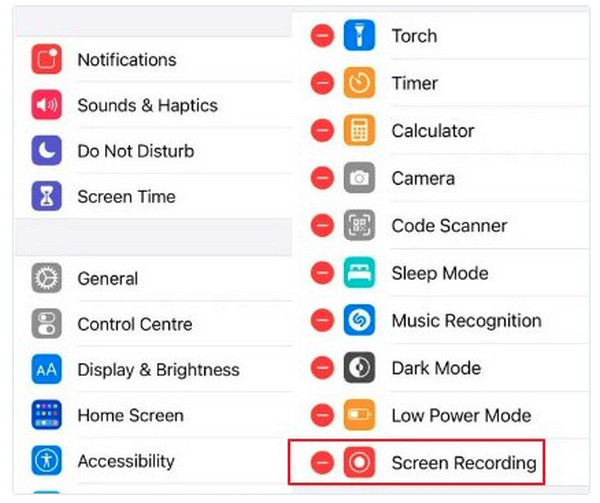
Langkah 2Pergi ke Pusat Kawalan pada iPhone anda dengan meleret ke bawah penjuru kanan sebelah atas skrin anda jika anda menggunakan iPhone X dan model terkini. Sementara itu, anda perlu meleret ke atas dari bahagian bawah skrin anda untuk iPhone SE, iPhone 8 dan pengguna model terdahulu.

Langkah 3Apabila panggilan WhatsApp dimulakan, pastikan mikrofon dihidupkan dan kelantangan meningkat untuk merakam panggilan WhatsApp. Ketik pada Rakaman Skrin pilihan untuk bermula, kemudian ketik sekali lagi apabila panggilan tamat. Ia akan disimpan secara automatik pada anda Foto.
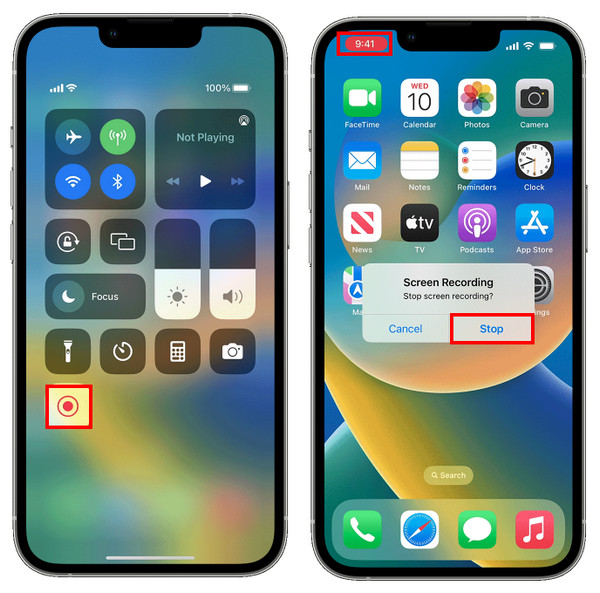
2. Rakam Panggilan WhatsApp pada iPhone melalui Mac.
Selain perakam terbina dalam pada iPhone, anda juga boleh menggunakan Mac untuk merakam panggilan WhatsApp pada iPhone tanpa memuat turun sebarang aplikasi lain. QuickTime bukan sahaja pemain video, tetapi juga perakam video dan audio, yang malah menyokong menangkap audio daripada iPhone anda. Berikut adalah langkah terperinci:
Langkah 1Gunakan kabel USB untuk menyambungkan iPhone anda ke Mac. Pada iPhone anda, anda akan menerima a Percaya Komputer ini? pemberitahuan, pilih Amanah.
Langkah 2Lancarkan QuickTime pada Mac anda. Apabila anda telah melancarkannya, klik Fail daripada menu di atas kemudian pilih Rakaman Audio Baharu daripada menu lungsur.

Langkah 3Klik pada anak panah ke bawah ikon, pilih iPhone anda, kemudian tekan butang Rekod butang. Sekarang, anda boleh mulakan panggilan WhatsApp.

Langkah 4Panggil orang yang anda mahu rakam di WhatsApp. Sebaik sahaja anda selesai, panggilan WhatsApp anda akan disimpan pada Mac anda.
3. Rakam Panggilan WhatsApp dengan Perakam Panggilan Cube.
Perakam Panggilan Cube pada Android, yang boleh dimuat turun di Gedung Google Play, menawarkan ciri rakaman panggilan untuk merakam panggilan masuk daripada pelbagai apl, seperti WhatsApp. Walau bagaimanapun, ia mengandungi iklan untuk membantunya kekal tersedia secara percuma untuk dimuat turun. Tambahan pula, ia mempunyai sokongan untuk menyandarkan rakaman anda dan Mod senyap yang membolehkan anda menyembunyikan ikon rakaman. Di bawah ialah panduan terperinci tentang menggunakan Rekod Panggilan Cube ini pada Android untuk merakam panggilan WhatsApp.
Langkah 1Buka Perakam Panggilan Cube sebaik sahaja anda mendapat panggilan daripada WhatsApp, atau anda memulakan panggilan di WhatsApp terlebih dahulu. Kemudian anda boleh rekod skrin pada Android.
Langkah 2Ketik pada Widget Panggilan Cube pada skrin telefon mudah alih anda untuk mula merakam panggilan WhatsApp. Jika tiada widget, ini bermakna telefon Android anda tidak menyokong aplikasi Cube Call Recorder.
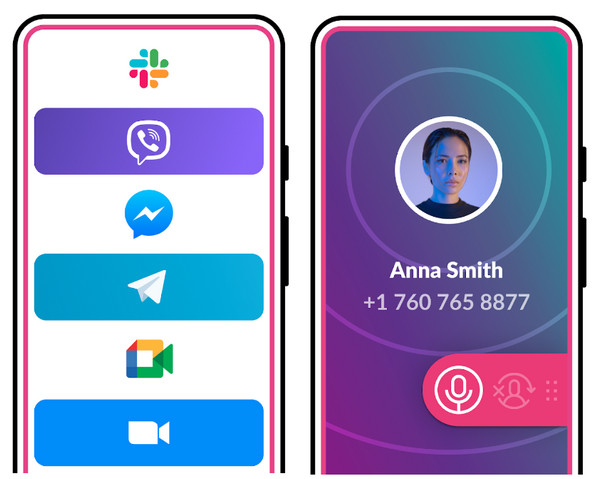
Bahagian 3: Soalan Lazim tentang Cara Merakam Panggilan WhatsApp
-
Adakah terdapat alat terbina dalam untuk merakam panggilan WhatsApp?
Anda tidak boleh merakam panggilan WhatsApp terus daripada aplikasi kerana ia tidak menyokong pilihan alat rakaman terbina dalam. Jadi jika anda ingin merakam panggilan WhatsApp, muat turun program pihak ketiga untuk membantu. Atau gunakan perakam terbina dalam telefon anda jika anda mempunyainya.
-
Bolehkah Memo Suara merakam panggilan WhatsApp?
Memo Suara hanya boleh merakam panggilan telefon daripada iPhone. Jika anda mengetik pada butang Rakam sebelum memulakan panggilan, aplikasi akan dapat mendengar dan merakam perbualan anda.
-
Adakah rakaman panggilan WhatsApp akan memberitahu orang lain?
Tidak, ia tidak akan memberitahu pihak lain apabila anda merakam panggilan WhatsApp. Anda boleh menggunakan mana-mana perisian bahagian ketiga atau perakam terbina dalam pada telefon bimbit untuk merakam panggilan WhatsApp dengan kebenaran.
Kesimpulan
Merakam panggilan WhatsApp sekarang lebih mudah dengan empat cara yang disediakan oleh siaran ini. Untuk perakam skrin asas, gunakan alat rakaman skrin terbina dalam jika anda pengguna iPhone. Atau, jika anda mahu pilihan lain untuk merakam dengan iPhone anda, sambungkannya melalui kabel USB ke Mac anda. Sementara itu, bagi pengguna Android, beberapa aplikasi boleh dimuat turun di Google Play Store untuk merakam panggilan WhatsApp, salah satunya Cube Call Recorder. Tetapi, jika anda sedang mempertimbangkan untuk merakam panggilan dalam talian pada desktop anda, program terbaik untuk anda ialah 4Easysoft Perakam Skrin. Rakam panggilan, alih suara dan muzik kegemaran anda dengan Perakam Audio yang direka bentuk. Lakukan semua rakaman skrin anda dengan kualiti tinggi menggunakan perakam skrin yang berkuasa ini.
100% Selamat
100% Selamat



